Publicitate
Trebuie să rulați un alt sistem de operare pe computerul Linux. Dar ar trebui să porniți dual 7 motive pentru care ar trebui (și nu ar trebui) Linux dual bootAdesea, a face alegerea instalării Linux pe Windows poate fi dificil de justificat. Dar de ce să nu optezi pentru ambele? Iată cinci motive pentru pornirea dublă și două motive pentru care nu ar trebui. Citeste mai mult sau folosiți o mașină virtuală? Și dacă alegeți a doua opțiune, ce software de mașină virtuală ar trebui să folosiți?
Mașini virtuale vs. Cizme dual
Rulează Linux - poate Linux Mint sau Ubuntu Linux Mint vs. Ubuntu: Ce distru ar trebui să alegeți?Linux Mint și Ubuntu sunt două distros Linux populare, dar care este cel mai bun? Ar trebui să alegeți Ubuntu sau Linux Mint? Citeste mai mult - alături de Windows? Sau aveți două sau mai multe distribuții Linux instalate pe computer? Cum se rezolvă pentru tine? Pentru unii, această dinamică funcționează bine. Pentru alții, repornirea poate fi o problemă.
Timpul necesar pentru a reporni, selectați un sistem de operare diferit la ecranul de încărcare GRUB și apoi bootarea poate fi problematică. Acest lucru este valabil mai ales în sistemele în care Linux este instalat alături de Windows.
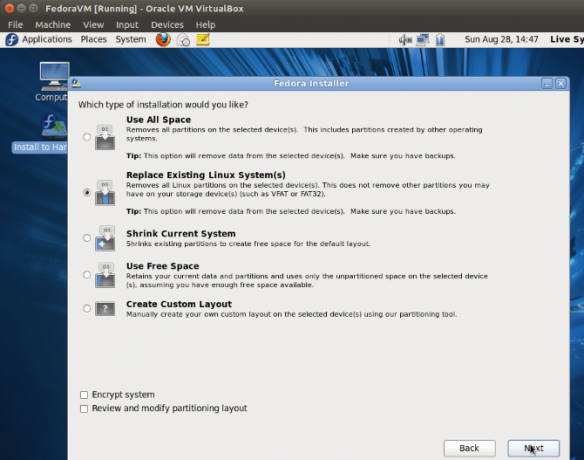
Pe sisteme mai lente sau pe cele cu multe aplicații care încearcă să ruleze atunci când se încarcă Windows, ați putea aștepta 5-10 minute înainte de a putea începe să fiți productiv. Aruncați o soluție anti-virus și sunteți în curând într-un ritm masiv.
Cu toate acestea, rularea sistemului de operare secundar într-o mașină virtuală poate depăși această problemă.
Ce este o mașină virtuală?
Ne-am uitat mașini virtuale - cunoscut sub numele de VM-uri - de mai multe ori în trecut. Pur și simplu, sunt aplicații care creează un mediu software care imită hardware-ul computerului. Un sistem de operare poate fi apoi instalat în acest mediu. Numim acest „sistem de operare invitat”, în timp ce sistemul de operare pe care l-ați instalat pe computerul dvs. fizic este „sistemul de operare gazdă”.
În plus, virtualizarea poate fi îmbunătățită cu ajutorul hardware-ului de sistem dedicat.
Cum să activiți virtualizarea pe computer
În timp ce sistemul de operare alese invitat ar putea rula fără virtualizare hardware, dacă opțiunea este disponibilă, merită să o utilizați. Nu în ultimul rând pentru că va reduce scurgerea resurselor de sistem ale computerului.
Pentru a activa virtualizarea hardware, va trebui să reporniți computerul pentru a accesa BIOS. Modul în care se va realiza acest lucru va depinde de dispozitivul dvs., dar se face în general prin atingere del sau F2 după ce computerul repornește.
Găsiți ecranul Advanced în BIOS și căutați una dintre următoarele:
- virtualizare
- VT-x (Intel - sistemele mai vechi vor avea VT-d)
- AMD-V (sisteme AMD)
BIOS-ul este navigat folosind tastele săgeată. Când ați activat virtualizarea, apăsați F10 pentru a salva și a ieși.
După ce faceți acest lucru, aveți de ales între trei aplicații VM open source, pe care le vom analiza mai jos (VMWare este disponibil și pentru Linux, dar nu este open source).
1. VirtualBox
Oferind virtualizare versatilă, VirtualBox poate crea o mașină virtuală cu aproape orice sistem de operare (cu excepția celor destinate dispozitivelor ARM). De asemenea, oferă software și virtualizare asistată cu hard, stocând mașini virtuale ca imagini pe disc. Acest lucru le face ușor de backup sau de migrare către alte PC-uri sau aplicații VM.
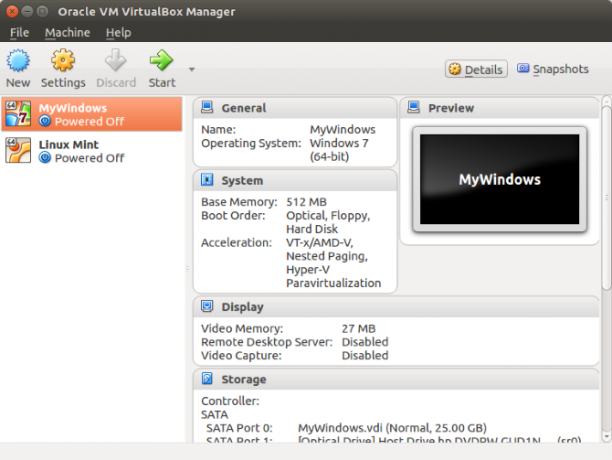
VirtualBox este deosebit de bun pentru a rula distros Linux pe 32 de biți și 64 de biți, precum și pe Windows. Este chiar posibil să rulați OS X pe VirtualBox, poate să îl testați înainte configurarea computerului dvs. ca un Hackintosh Rețetă tehnică: componente hardware optime pentru un hackintosh perfectTe gândești să construiești un Hackintosh? Puteți face un Mac Pro pentru jumătate din prețul real. Am creat un Hackintosh personalizat folosind informații sclipite de pe mai multe site-uri de entuziaști Hackintosh. Chiar si cu... Citeste mai mult . Găsiți o copie pentru distribuția dvs. la virtualbox.org/wiki/Downloads.
2. QEMU
Dacă doriți să rulați un sistem de operare ARM (cum ar fi Android, Raspbian sau RISC OS), atunci acest instrument bazat pe linia de comandă este cel ales.
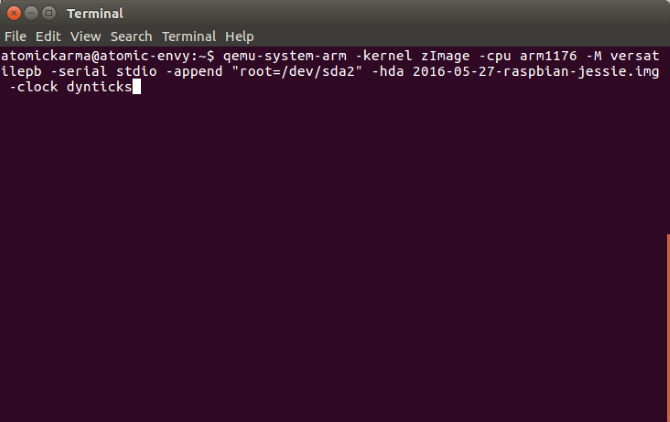
Scurt pentru „Emulator rapid”, QEMU este simplu de configurat, iar unele sisteme de operare invitate pot fi descărcate chiar și cu QEMU încorporat. Privirea noastră anterioară rularea sistemului de operare Raspbian Pi principal Raspbian în QEMU vă va oferi o bună introducere a acestui instrument.
Deși numele neabreviat pentru QEMU este „Emulator rapid”, este de fapt un hipervizor, un instrument de gestionare a virtualizării hardware. Puteți instala QEMU cu:
sudo apt-get install qemu qemu-kvm libvirt-bin3. KVM
Abrevierea mașinii virtuale bazate pe Kernel, KVM este o furcă a proiectului QEMU și funcționează împreună cu acel instrument pentru a oferi opțiuni suplimentare (cum ar fi viteza aproape nativă) dincolo de VM-ul său autohton funcționalitate.
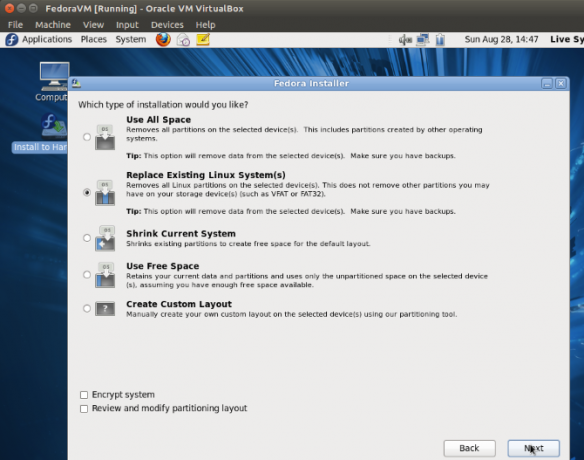
Aceasta înseamnă că KVM oferă o viteză și stabilitate mare decât VirtualBox, dar KVM este puțin complicat de configurat. Cu toate acestea, dacă vă puteți orienta cu driverele para-virtualizate, veți putea să înțelegeți de ce KVM este o opțiune populară pentru găzduirea de VM-uri.
Pentru a utiliza KVM, începeți prin a confirma că hardware-ul dvs. este potrivit pentru virtualizarea hardware:
sudo apt-get install cpu-checkerDacă răspunsul este „Se poate utiliza accelerația KVM”, continuați să instalați software-ul:
sudo apt-get install qemu-kvm libvirt-bin virtinst bridge-utilsVeți putea rula KVM pe desktop utilizând Virtual Machine Manager, pe care ar trebui să îl găsiți în meniul desktop.
Care Distros funcționează cel mai bine într-un VM?
După ce ați ales o aplicație de mașină virtuală adecvată, va trebui să vă adaptați alegerea de sistem de operare invitat. De exemplu, puteți rula Windows fără efort pe VirtualBox, deși Windows 7 este probabil cea mai sigură opțiune.
În schimb, QEMU este potrivit pentru a rula distribuții orientate către ARM, cum ar fi Raspberry Pi Raspbian sau Android.
Între timp, ceva ușor precum Lubuntu Lubuntu: O versiune ușoară a Ubuntu [Linux]Îți place Ubuntu, dar te simți sceptic cu privire la noua interfață Unity 11.04? Încercați Lubuntu 11.04, o alternativă extrem de ușoară la ramura principală a Ubuntu. Veți găsi familiară interfața bazată pe meniu, iar resursele au lovit remarcabil de scăzute ... Citeste mai mult va rula pe oricare dintre aceste instrumente VM.
Ce instrument VM ar trebui să folosești?
Așadar, am aruncat o privire asupra a trei aplicații de mașini virtuale. Dar ce ar trebui să folosești?
Este unul complicat. Dacă doriți o virtualizare ușoară, rapidă și simplă de configurat, atunci VirtualBox ar trebui să fie prima oprire. Pentru o virtualizare mai avansată sau pentru a rula o VM a unui dispozitiv ARM, aruncați o privire către QEMU.
Cu toate acestea, dacă vă considerați un utilizator de alimentare virtuală, atunci KVM ar trebui să fie prima dvs. oprire.
Preferi să pornești dublu sau este o configurație a mașinii virtuale preferința ta pentru accesul desktop multi-platformă? Spune-ne cum o faci în comentarii.
Christian Cawley este redactor redactor pentru securitate, Linux, bricolaj, programare și tehnică explicată. De asemenea, el produce Podcast-ul cu adevărat util și are o experiență vastă în suport pentru desktop și software. Colaborator al revistei Format Linux, Christian este un tinkerer Raspberry Pi, iubitor de Lego și fan de jocuri retro.


